ホームページを作る時に、まず2パターンに分かれるかと思います。
- 無料で作る
- 有料で作る
このどちらかでしょう。
今回は、有料で作るために必要なアドレス(ドメイン)の取得方法を説明していきます。
最低限かかる費用について
有料と言っても、ホームページ(以下HP)を作ってもらうのに制作会社に頼む際に発生する時の金額ではありません。
維持にかかる費用です。
HPを維持する際には、ドメインとサーバーが必要になってきます。
なにそれ?ってなりますよね。
ひとまず置いておいて、最低限かかる費用は
- ドメイン:900円~5000円/年
- サーバー:100〜5000円/月
割とピンキリなところはありますがこのくらいです。
では、ざっくりそれぞれについて説明していきます。
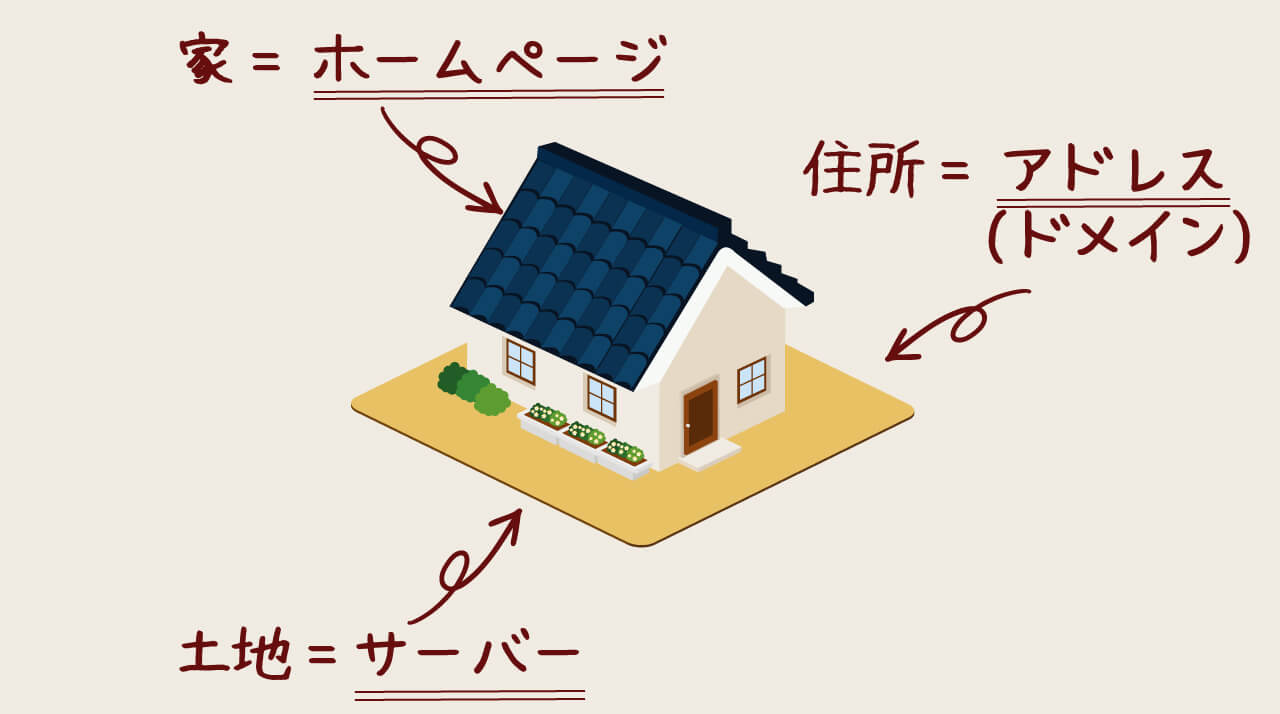
家で説明するとこんな感じですね。
と、いうよりHPというのはネット上の家みたいなものです。
家(HP)を建てるには、まず不動産屋(サーバー管理会社)へ行って土地(サーバー)を選ぶ、役所(ドメイン管理会社)へ行って住所(ドメイン)を登録する。
という2工程を済ませなければいけませんよね。
今回は、役所(ドメイン管理会社)へ行って住所(ドメイン)を登録する。
こちらを行っていきます。
ドメイン
ドメインというのは、住所のようなものです。
私のHPのドメイン(住所)は、https://ms-redesign.comです。
https://(もしくは、http://)というのは、必ずつきます。
そのあとの、ms-redesign.comはある程度、自分で決めることができます。
※先に取られているものは選べませんが…
ある程度といった理由は、
- ms-redesign:の箇所に関しては好きな半角英数と-を組み合わせた好きな文字を選べます。
- com:の箇所に関しては元々決められた(数百種類)ものから選択できます。【例….com .jp .co.jp .shop .netなど】
この1と2を組み合わせたものがドメインです。
それでは、ドメインを取得して登録しに行きましょう。
お名前.com
ドメインを管理している会社は沢山存在しています。
ですが、一番安く取得でき信頼度が高いのは、
お名前.com
![]()
でしょう。
なので今回は、こちらでドメインを取得していきたいと思います。

四角枠の中に、取得したいドメインを入力します。
今回は例として「ms-redesign」を入れてみます。
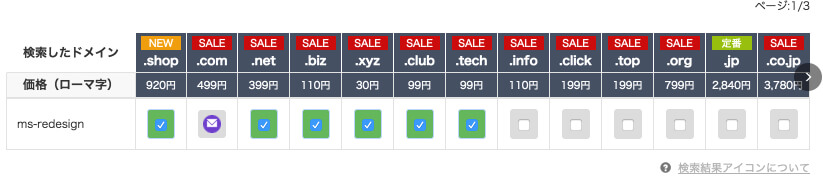
ms-redesign.comは当サイトで使用しているので、メールマークが付いていますね。
これは、現在誰かに使われているが、もしこのドメインが更新されずにフリーとなった時通知してくれるというサービスです。
青色ペケマークのものは取得可能なものです。
それでは取得することができる、「ms-redesign.net」というドメインを取得してみます。
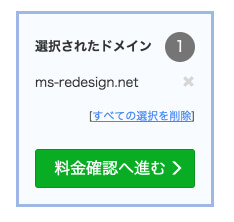
同ページ内の右側の枠の中に取得したいものだけが入っている状態にします。
【料金確認へ進む】を押します。
下記の画面になったら、契約年数を選択し、その下のWhois情報公開代行の箇所にチェックを入れます。
このWhois情報公開代行というのは、ドメインというのは誰が取得しているのか検索することができます。
その際に、この公開代行をしていると、お名前.comの会社情報で公開されます。
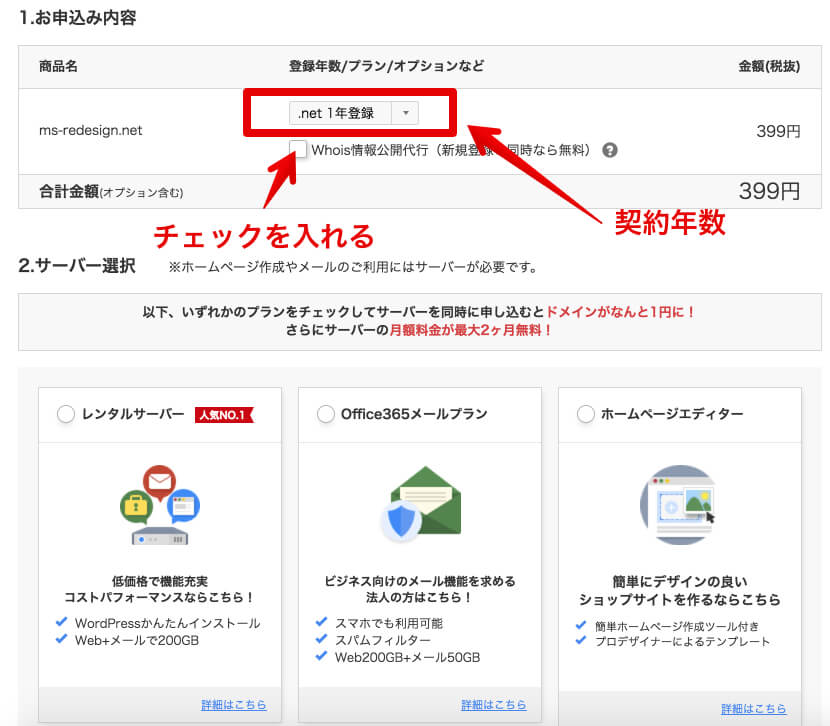
もし公開代行していないと、お名前.comに登録した際の情報が公開されてしまうので、個人であれば電話番号・住所・名前等が公開されてしまいます。
会社等であればチェック入れなくてもいいかもしれませんが、個人の場合は無料ですので公開代行してもらいましょう。
その下のサーバー等に関しては、こちらでサーバーを取得する際は、ついでに登録してしまえば早いですが、ちょっと高いですしXserverというサーバーを私はお勧めします。※別記事に載せます。
それらの入力を終えたら、メールアドレスとパスワードの登録をしていきます。
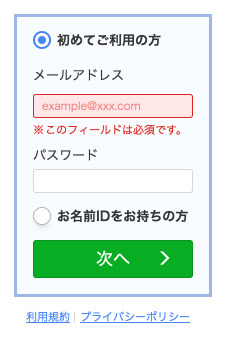
記入したら、【次へ】を押します。
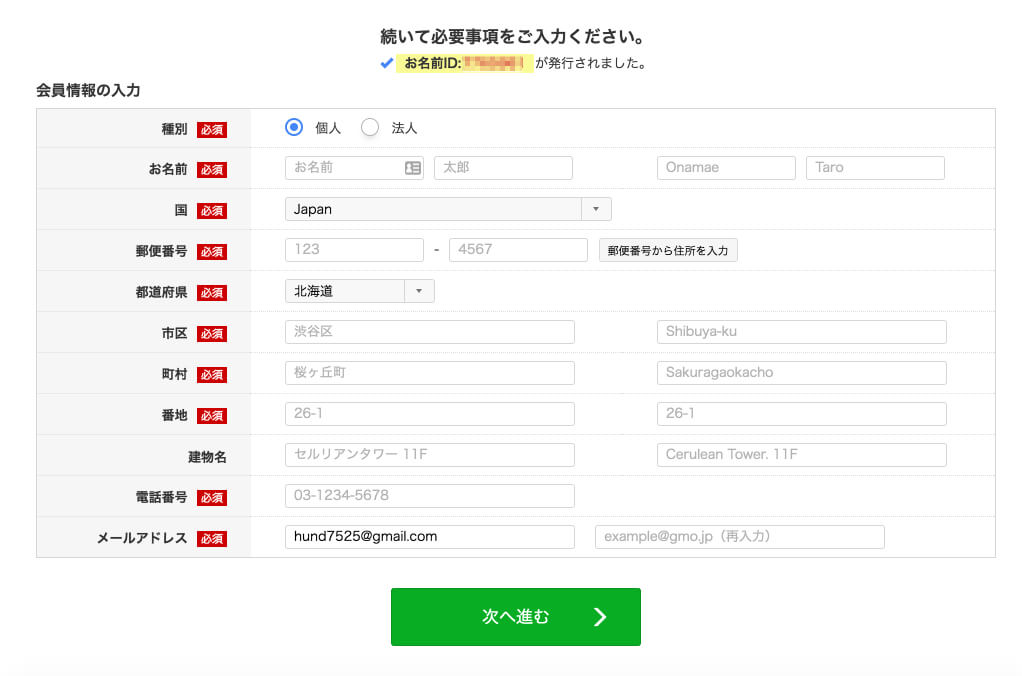
この後は、個人情報・支払いの登録と進み、入力し終えたらドメイン取得の完了です。
まとめ
アドレスの取得の仕方は以上です。
他にもドメインの管理会社は数多くあります。
ですが、迷った時に検索して回答が多いのはお名前.comだと思うので、初めての方にはお名前.comがオススメです。
サーバーに関してですが、こちらもまた少し難しいので別記事に書いていきたいと思います。





